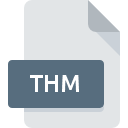
Dateiendung THM
Thumbnail Image Format
-
Category
-
Popularität3.1 (10 votes)
Was ist THM-Datei?
THM ist ein Format, das zum Speichern kleiner Rasterbilder (Thumbnails) erstellt wurde , die gleichwertige Bilder / Grafiken in voller Größe darstellen, jedoch in einem kleineren Maßstab.
Zusätzliche Informationen zu THM-Dateien
THM-Dateien werden häufig im Internet zur Darstellung von ClipArt-Bildern und in Internetgalerien sowie in Ordnern auf lokalen Discs verwendet. Miniaturansichten sind sehr beliebt, da sie das Durchsuchen großer Bilder in kleineren Versionen ermöglichen, wodurch das Durchsuchen erheblich beschleunigt und Platz auf dem Bildschirm gespart wird.
THM-Dateien werden in verschiedenen Grafik- und Videoanwendungen sowie von einigen Digitalkameras generiert. Das THM-Format kann leicht in das beliebte JPG- Format oder ein anderes beliebiges Grafikformat konvertiert werden. Es muss lediglich die Dateiendung innerhalb des Dateinamens geändert werden.
Programme die die Dateieendung THM unterstützen
THM-Dateien können auf allen Systemplattformen, auch auf Mobilgeräten, gefunden werden. Es gibt jedoch keine Garantie, dass diese Dateien jeweils ordnungsgemäß unterstützt werden.
Programme die die THM Datei bedienen
 MAC OS
MAC OS Updated: 07/15/2019
Wie soll ich die THM Datei öffnen?
Das Öffnen von Dateien mit der Endung THM kann verschiedene Ursachen haben. Positiv zu vermerken ist, dass die am häufigsten auftretenden Probleme im Zusammenhang mit Thumbnail Image Format dateien nicht komplex sind. In den meisten Fällen können sie ohne Unterstützung eines Spezialisten schnell und effektiv angegangen werden. Die nachstehende Liste führt Sie durch die Behebung des aufgetretenen Problems.
Schritt 1. Downloaden und installieren Sie Microsoft Windows Photos
 Der häufigste Grund für solche Probleme ist das Fehlen geeigneter Anwendungen, die die auf dem System installierten THM-Dateien unterstützen. Dieser ist einfach. Wählen Sie Microsoft Windows Photos oder eines der empfohlenen Programme (z. B. ACDSee, Apple Preview, Windows Photo Viewer) und laden Sie es von der entsprechenden Quelle herunter und installieren Sie es auf Ihrem System. Oben auf der Seite befindet sich eine Liste mit allen Programmen, die nach den unterstützten Betriebssystemen gruppiert sind. Die sicherste Methode zum Herunterladen von Microsoft Windows Photos ist das Aufrufen der Entwickler-Website () und das Herunterladen der Software über die angegebenen Links.
Der häufigste Grund für solche Probleme ist das Fehlen geeigneter Anwendungen, die die auf dem System installierten THM-Dateien unterstützen. Dieser ist einfach. Wählen Sie Microsoft Windows Photos oder eines der empfohlenen Programme (z. B. ACDSee, Apple Preview, Windows Photo Viewer) und laden Sie es von der entsprechenden Quelle herunter und installieren Sie es auf Ihrem System. Oben auf der Seite befindet sich eine Liste mit allen Programmen, die nach den unterstützten Betriebssystemen gruppiert sind. Die sicherste Methode zum Herunterladen von Microsoft Windows Photos ist das Aufrufen der Entwickler-Website () und das Herunterladen der Software über die angegebenen Links.
Schritt 2. Aktualisieren Sie Microsoft Windows Photos auf die neueste Version
 Sie können immer noch nicht auf THM-Dateien zugreifen, obwohl Microsoft Windows Photos auf Ihrem System installiert ist? Stellen Sie sicher, dass die Software auf dem neuesten Stand ist. Manchmal führen Softwareentwickler neue Formate ein, die bereits zusammen mit neueren Versionen ihrer Anwendungen unterstützt werden. Wenn Sie eine ältere Version von Microsoft Windows Photos installiert haben, wird das THM -Format möglicherweise nicht unterstützt. Die neueste Version von Microsoft Windows Photos sollte alle Dateiformate unterstützen, die mit älteren Versionen der Software kompatibel waren.
Sie können immer noch nicht auf THM-Dateien zugreifen, obwohl Microsoft Windows Photos auf Ihrem System installiert ist? Stellen Sie sicher, dass die Software auf dem neuesten Stand ist. Manchmal führen Softwareentwickler neue Formate ein, die bereits zusammen mit neueren Versionen ihrer Anwendungen unterstützt werden. Wenn Sie eine ältere Version von Microsoft Windows Photos installiert haben, wird das THM -Format möglicherweise nicht unterstützt. Die neueste Version von Microsoft Windows Photos sollte alle Dateiformate unterstützen, die mit älteren Versionen der Software kompatibel waren.
Schritt 3. Verknüpfen Sie Thumbnail Image Format -Dateien mit Microsoft Windows Photos.
Wenn das Problem im vorherigen Schritt nicht behoben wurde, sollten Sie THM-Dateien mit der neuesten Version von Microsoft Windows Photos verknüpfen, die Sie auf Ihrem Gerät installiert haben. Die Methode ist recht einfach und variiert kaum zwischen den Betriebssystemen.

Ändern Sie die Standardanwendung in Windows.
- Wählen Sie den Eintrag aus dem Dateimenü, auf das Sie durch Klicken mit der rechten Maustaste auf die Datei THM zugreifen
- Klicken Sie auf und wählen Sie dann die Option
- Um den Vorgang abzuschließen, wählen Sie Weitere Eintrag suchen und wählen Sie im Datei-Explorer den Installationsordner Microsoft Windows Photos. Bestätigen Sie mit dem Häkchen Immer dieses Programm zum Öffnen von THM-Dateien verwenden und klicken Sie auf die Schaltfläche .

Ändern Sie die Standardanwendung in Mac OS.
- Klicken Sie mit der rechten Maustaste auf die Datei THM und wählen Sie
- Öffnen Sie den Abschnitt indem Sie auf den Namen klicken
- Wählen Sie aus der Liste das entsprechende Programm aus und bestätigen Sie mit
- Wenn Sie die vorherigen Schritte ausgeführt haben, sollte eine Meldung angezeigt werden: Diese Änderung wird auf alle Dateien mit der Dateiendung THM angewendet. Klicken Sie anschließend auf die Schaltfläche , um den Vorgang abzuschließen.
Schritt 4. Überprüfen Sie die ROZ auf Fehler
Sollte das Problem nach den Schritten 1 bis 3 weiterhin auftreten, überprüfen Sie, ob die Datei THM gültig ist. Probleme beim Öffnen der Datei können aus verschiedenen Gründen auftreten.

1. Stellen Sie sicher, dass die betreffende ROZ nicht mit einem Computervirus infiziert ist
Sollte es passieren, dass das THM mit einem Virus infiziert ist, kann dies die Ursache sein, die Sie daran hindert, darauf zuzugreifen. Scannen Sie die Datei sofort mit einem Antivirenprogramm oder scannen Sie das gesamte System, um sicherzustellen, dass das gesamte System sicher ist. Wenn der Scanner feststellt, dass die Datei THM nicht sicher ist, fahren Sie gemäß den Anweisungen des Antivirenprogramms fort, um die Bedrohung zu neutralisieren.
2. Stellen Sie sicher, dass die Struktur der THM-Datei intakt ist
Haben Sie die fragliche THM-Datei von einer anderen Person erhalten? Bitten Sie ihn / sie, es noch einmal zu senden. Die Datei wurde möglicherweise fälschlicherweise kopiert, und die Daten haben ihre Integrität verloren. Dies schließt einen Zugriff auf die Datei aus. Beim Herunterladen der Datei mit der Endung THM aus dem Internet kann ein Fehler auftreten, der zu einer unvollständigen Datei führt. Versuchen Sie erneut, die Datei herunterzuladen.
3. Stellen Sie sicher, dass Sie über die entsprechenden Zugriffsrechte verfügen
Es besteht die Möglichkeit, dass nur Benutzer mit ausreichenden Systemberechtigungen auf die betreffende Datei zugreifen können. Melden Sie sich von Ihrem aktuellen Konto ab und bei einem Konto mit ausreichenden Zugriffsrechten an. Öffnen Sie dann die Datei Thumbnail Image Format.
4. Stellen Sie sicher, dass das System über ausreichende Ressourcen verfügt, um Microsoft Windows Photos auszuführen.
Die Betriebssysteme stellen möglicherweise genügend freie Ressourcen fest, um die Anwendung auszuführen, die THM-Dateien unterstützt. Schließen Sie alle laufenden Programme und versuchen Sie, die Datei THM zu öffnen.
5. Stellen Sie sicher, dass Sie die neuesten Treiber, Systemupdates und Patches installiert haben
Das aktuelle System und die aktuellen Treiber machen Ihren Computer nicht nur sicherer, sondern können auch Probleme mit der Datei Thumbnail Image Format lösen. Es ist möglich, dass eines der verfügbaren System- oder Treiberupdates das Problem mit THM-Dateien behebt, die ältere Versionen der angegebenen Software betreffen.
Möchten Sie helfen?
Wenn Sie zusätzliche Informationen bezüglich der Datei THM besitzen, würden wir sehr dankbar sein, wenn Sie Ihr Wissen mit den Nutzern unseres Service teilen würden. Nutzen Sie das Formular, dass sich hier befindet, und senden Sie uns Ihre Informationen über die Datei THM.

 Windows
Windows 



